Ubuntu 2204 GNOME 桌面安装中文语言包并设置中文
• 2024-04-25 • 类别: 操作系统 & 服务器 • 阅读量:4474
如果使用 Ubuntu Server 安装的 Ubuntu 2204,那么安装后使用的界面语言默认为英语。如果需要在 Ubuntu 2204 系统中使用中文语言,需要先安装中文语言包,并配置使用中文语言。
本文中将介绍如何在 Ubuntu 2204 系统 GNOME 桌面环境下安装中文语言包并设置中文语言。
本文提供两种在Ubuntu 2204 GNOME 桌面下安装中文语言包并设置中文语言的方式:
- 使用命令行安装中文语言包并设置中文语言
- 使用图形界面安装中文语言包并设置中文语言
注:在 Ubuntu 2204 中使用图形界面安装中文语言包并设置中文语言更简单,因为该方式会自动安装 GNOME 界面和 GNOME 应用的中文语言包,同时还会安装已安装软件的中文语言包。
Ubuntu 2204用命令行安装设置中文
安装Ubuntu 2204系统简体中文语言包
使用如下命令安装 Ubuntu 2204 系统的简体中文语言包:
sudo apt install language-pack-zh-hans
安装简体中文语言包后会安装两个语言文件,zh_CN.UTF-8 和 zh_SG.UTF-8,我们使用 zh_CN.UTF-8。
更改Ubuntu 2204区域设置为中文
使用如下命令更改 Ubuntu 2204 区域设置为中文
sudo update-locale LANG=zh_CN.UTF-8
只需要设置 LANG,如下列表中的其他内容会自动配置,可以使用 locale 命令查看具体配置:
locale
LANG=zh_CN.UTF-8
LANGUAGE=
LC_CTYPE="zh_CN.UTF-8"
LC_NUMERIC=en_US.UTF-8
LC_TIME=en_US.UTF-8
LC_COLLATE="zh_CN.UTF-8"
LC_MONETARY=en_US.UTF-8
LC_MESSAGES="zh_CN.UTF-8"
LC_PAPER=en_US.UTF-8
LC_NAME=en_US.UTF-8
LC_ADDRESS=en_US.UTF-8
LC_TELEPHONE=en_US.UTF-8
LC_MEASUREMENT=en_US.UTF-8
LC_IDENTIFICATION=en_US.UTF-8
LC_ALL=
安装GNOME界面和应用中文语言包
安装完 Ubuntu 2204 系统的语言包,并更改区域设置后,登陆 Ubuntu 2204 系统的 GNOME 桌面你会发现应用程序的名称和应用程序的菜单还都是英文,因为还没有安装 GNOME 桌面对应的语言包。
使用如下命令安装GNOME界面和应用中文语言包:
sudo apt install language-pack-gnome-zh-hans-base language-pack-gnome-zh-hans
安装GNOME中文用户文档
默认情况下 GNOME 文档没有中文版,使用如下命令安装 GNOME 中文用户文档:
sudo apt install gnome-user-docs-zh-hans
安装软件语言包
通过以上设置 Ubuntu 2204 系统以及 GNOME 界面和程序被更改成了中文,但是 Ubuntu 2204 系统中安装的非 GNOME 程序程序使用的语言依旧是英文。
1、查找应用程序对应的语言包,通用方式如下:
sudo apt-cache search --names-only program-name | grep zh
解释说明:
program-name:需要安装简体中文语言包的程序名grep zh:有的程序的简体中文语言包后缀为zh-hans,有的为zh-cn,因此获取包含zh的软件包
2、以查询 libreoffice 的简体中文语言包为例,做说明:
sudo apt-cache search --names-only libreoffice | grep zh
显示信息:
libreoffice-help-zh-cn - office productivity suite -- Chinese_simplified help
libreoffice-help-zh-tw - office productivity suite -- Chinese_traditional help
libreoffice-l10n-zh-cn - office productivity suite -- Chinese_simplified language package
libreoffice-l10n-zh-tw - office productivity suite -- Chinese_traditional language package
可以看出 libreoffice-l10n-zh-cn 为 libreoffice 的简体中文语言
3、安装应用程序对应的简体中文语言包
sudo apt install program-language-pack
program-language-pack 为对应程序的简体中文语言包名
4、以安装 libreoffice 的简体中文语言包为例,做说明:
sudo apt install libreoffice-l10n-zh-cn
安装中文字体
你打开软件后会出现字体乱码或者还是英文界面,是因为你设置了中文语言,而没有对应的字体显示中文,这就需要安装中文字体。
在 Ubuntu 2204 系统中安装中文字体请查看:Ubuntu 2204 安装中文字体解决中文乱码
设置中文后安装软件
Ubuntu 2204 系统设置中文后,再安装的软件自动安装中文语言包
Ubuntu 2204用图形界面安装设置中文
在 Ubuntu 2204 系统中使用图形界面安装中文语言包并设置中文语言,更快捷、简单,它能够同时为 Ubuntu 2204 系统、 GNOME 桌面环境、GNOME 应用和已安装应用一次性安装中文语言包,并设置中文语言。
在 Ubuntu 2204 系统中按照如下步骤安装中文并设置中文语言:
- 点击 “Activities” 进入应用程序语言界面
- 在搜索框中搜索 “Region & Language”
- 点击搜过结果中的 “Region & Language” 打开设置面板,不要点击“Settings”
- 点击 “Manage Installed Languages” 打开 “Language Support” 面板
- 点击 “Install / Remove Languages” 打开 “Installed Languages” 面板
- 选中 “Chinese (simplified)”
- 点击 “Apply” 等待安装简体中文完成
- 点击 “Close” 关闭 “Language Support” 面板
- 关闭 “Region & Language” 设置面板
- 重启系统
- 再次打开 “Region & Language” 设置面板
- 点击 “Language” 框,打开 “Select Language” 面板
- 点击选中 “Chinese”
- 点击 “Select” 按钮,选定简体中文语言
- 点击出现的 “Restart...” 按钮,应用简体中文
- 注销登陆后界面改为简体中文
结语
本文介绍了如何在 Ubuntu 2204 系统 GNOME 桌面环境下使用两种方法安装中文语言包并设置中文语言,并介绍了安装 GNOME 中文语言包使 GNOME 界面和程序更改为中文,最后说明了如何为已安装的应用程序安装中文语言包。